Der ScreenPlay™
und die neuen Effekte
In der Version 2.6.

Das Stand- Alone Video Schneidesystem - immer eine Nase in
Echtzeit voraus
|
|

|
|
Wegen der darstellenden Grafiken dauert die Ladezeit dieser Seite etwas
länger. Bitte lesen Sie in der Zwischenzeit schon den Text durch damit Sie
sich hernach gleich zurechtfinden.
|
|

|
Der qBIST Effekt:
|
Installation:
-
Gib die qBist CD-ROM
oder die FLASH Karte in den ScreenPlay™
-
Klicke "Software Updates" und installiere den
qBist Ver. 2.6 Effekt. Nach der Installation warte bis der ScreenPlay™
wieder hochgefahren ist.
-
Nun mit Magic +z die ExtenZ Maske aufrufen und den
qBist Effekt durch anklicken aktivieren.
-
Auf OK drücken, damit die Maske wieder veerschwindet.
-
Nunmehr einen neuen Ordner im Szenenordner erzeugen und in
Details mit qBist benennen und gleich danach
durch Doppelklick öffen.
-
Anschließend durch Magic + b den qBist
Effekt aufrufen.
-
Es erscheinen 6 farbige Masken, die durch die Buttons jeweils
verändert werden können.
-
Die mittlere Maske ist immer das Endprodukt, dass optimiert
und in den qBist Ordner zur späteren Verwendung
verschoben werden kann.
|
Die Bedienoberfläche:
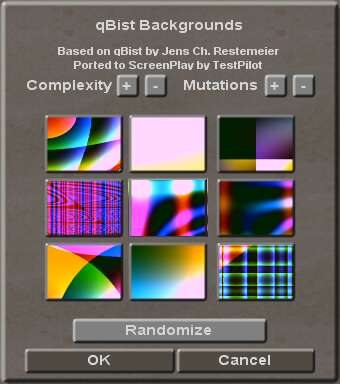
|
|

|
Hier sind einige der generierten Hintergründe. Das sind alles unveränderte HG. (direkt
aus qBist.) Um diese Hintergründe in jeder Präsentation verwenden zu
können, musst Du nur die Farben und den Kontrast verändern, wie Du es brauchst.
Verwende Sepia oder irgend einen Invers- Farb Effekt, das kann sehr nützlich mit
diesen Images sein.
|
|

|

|
|
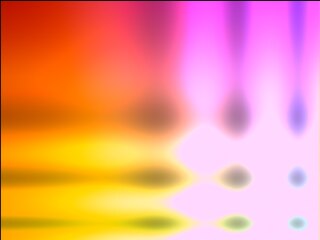
|
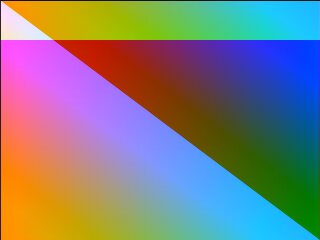
|
|
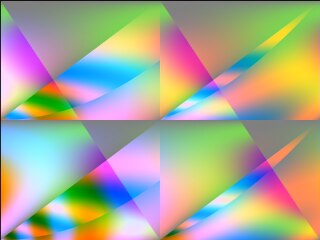
|
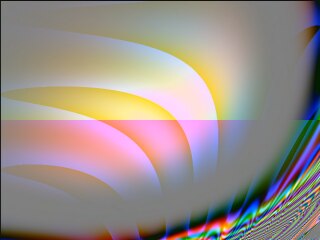
|
|
Dieser Effekt ist in der Version 2.7 in den ExtenZ beinhaltet. |
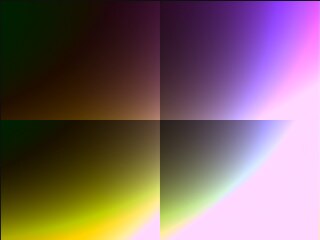
|
|

|

 tfdvideo@aon.at
tfdvideo@aon.at